태블로의 2021버전은 Explorer의 공식 지원 기간이 끝나게 되면서 굳이 사용할 필요가 없어졌다.
그래서 새로운 기능들을 쓸겸 최적화된 프로그램을 쓸겸 2022버전으로 업그레이드를 하려고 한다.
물론 홈페이지에도 가이드가 잘 되어 있고 그렇게 어려운 과정은 없으므로 간략하게만 정리하겠다.
기본적으로 제공하는 업그레이드 URL
https://help.tableau.com/current/server/ko-kr/upgrade.htm
Tableau Server 업그레이드 개요
이 섹션의 항목은 Windows 기반 Tableau Server의 기존 설치를 업그레이드하는 데 도움이 되는 정보를 제공합니다
help.tableau.com
순서는 아래와 같다.
1) 서버 개요 확인
2) 백업
3) 업그레이드 버전 다운로드
4) 업그레이드 버전 설치
5) 기존 버전 삭제
6) 정상동작 확인
1) 서버 개요 확인
1-1) 서버 로그인
1-2) 서버 우상단 ? 클릭
1-3) Tableau Server 정보 클릭
1-4) 띄어진 Tableau Server 버전정보를 복사해서 메모장에 일단 저장해둔다.

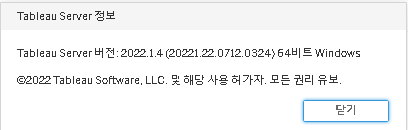
2) 백업
2-1) 데이터가 날아갈 위험은 거의 없지만 그래도 설마 모르니 백업을 실행하도록 한다.
2-2) 백업은 크게 데이터 / 라이선스 정보 / 유저 정보이다.
tsm maintenance backup을 참조할것
https://help.tableau.com/current/server-linux/ko-kr/cli_maintenance_tsm.htm#tsm
tsm maintenance
tsm maintenance 명령을 사용하여 정기 백업을 만들거나 이전에 만든 백업에서 Tableau Server를 복원하는 등, 서버 유지 관리 작업을 수행할 수 있습니다
help.tableau.com
3) 원하는 버전의 파일 다운로드 (예시 2022.1.9)
https://www.tableau.com/support/releases/server/2022.1.9#esdalt
Tableau Server 2022.1.9
Release date Thu, November 17, 2022
www.tableau.com

보면 파일이 2개 있는데 편하게 설치하려면 아래의 가장 큰 용량의 파일을 서버 PC에 다운로드한다
3) 실행
다운로드 받은 파일을 실행한다.
만일 중간에 용량 부족이나 다른 에러가 발생하여 중단된다면 다시 설치파일을 실행하지 말고
태블로 서버가 설치된 폴더로 이동하면 업그레이드 버전의 폴더에 들어간 뒤 > scripts. 폴더안에 있는
upgrae-tsm.cmd를 "관리자 권한"으로 실행한다.
이렇게 하면 중간에 멈춘 부분부터 다시 설치가 진행된다.
-기본 위치-
C:\Program Files\Tableau\Tableau Server\packages\scripts.\upgrade-tsm.cmd
설치가 완료된 이후에는 서버를 시작 / 재시작 해준다.
업그레이드가 정상적으로 이루어 졌는지 확인한다.
끝.
'Tableau 흡수내용' 카테고리의 다른 글
| [Tableau Server]Web_Page Refused 해결하기(연결을 거부했습니다.) (0) | 2023.01.13 |
|---|---|
| [Tableau]참조선 활용하여 특정 부분 강조하기 (0) | 2023.01.04 |
| [Tableau Driver]태블로 Spark SQL Driver Download 다운로드 (0) | 2022.11.28 |
| [Tableau(태블로)]이미지 필터링하기(다중 선택 가능) (0) | 2022.11.14 |
| [Tableau(태블로)]Python으로 서버에 게시된 데이터를 Dataframe으로 추출하기(download or export hyper to csv,dataframe) -1 (0) | 2022.11.14 |



